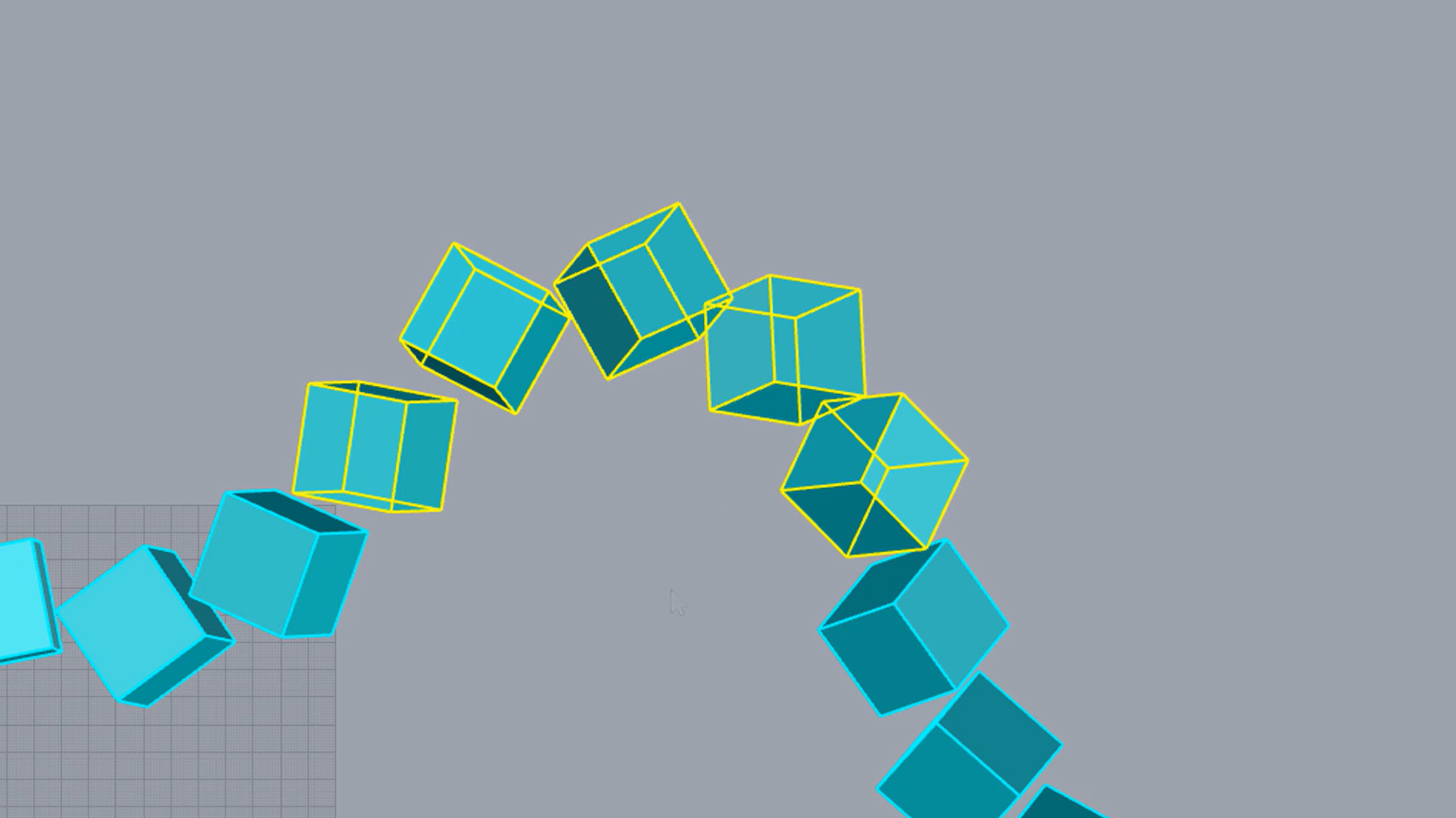Grasshopper ist ein parametrisches Designwerkzeug unter Verwendung intuitiver visueller Programmierungsmethoden, um professionellen Designern die Modellierung, Produktion und Datenverwaltung zu erleichtern. Diese Videoreihe bietet einen Überblick darüber, was Grasshopper eigentlich ist und welche Konzepte von Geometrie, Daten und Modellierungslogik hauptsächlich zum Tragen kommen.